WPS文档如何制作下拉框?
1、1.将光标放在括号中,然后单击【插入】—【窗体】—【下拉型窗体域】。

2、2.括号中出现了一个灰色的矩形框,双击,弹出【下拉型窗体域选项】窗口。
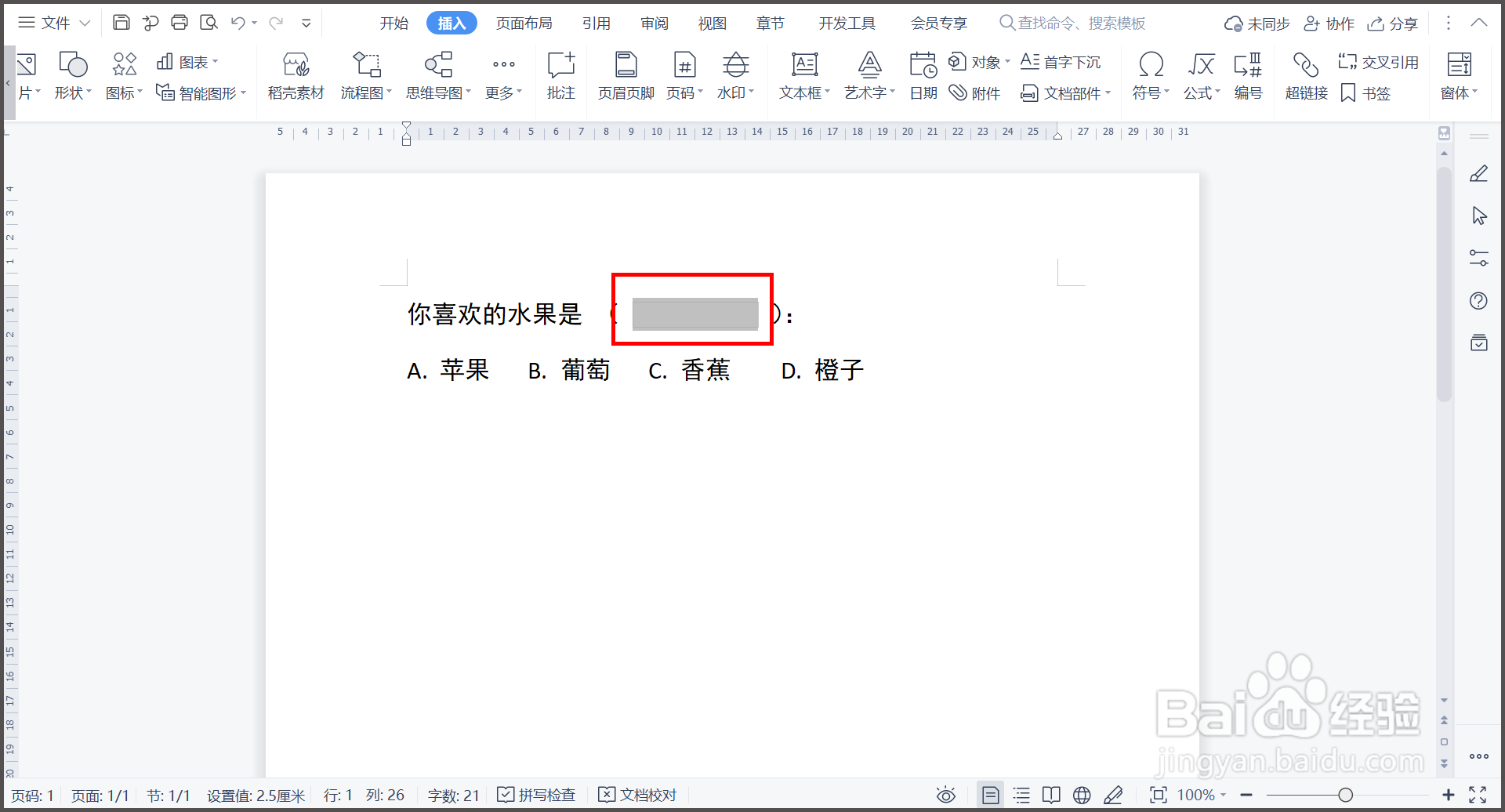
3、3.单击【添加】按钮,依次将A、B、C、D添加到下拉列表项目中,单击确定。

4、4.此时括号中的矩形框中显示字母A,然后点击【窗体】—【保护窗体】。

5、5.字母的旁边出现向下的箭头,单击箭头,出现A、B、C、D选项,选择即可。

6、总结:
1.将光标放在括号中,然后单击【插入】—【窗体】—【下拉型窗体域】。
2.括号中出现了一个灰色的矩形框,双击,弹出【下拉型窗体域选项】窗口。
3.单击【添加】按钮,依次将A、B、C、D添加到下拉列表项目中,单击确定。
4.此时括号中的矩形框中显示字母A,然后点击【窗体】—【保护窗体】。
5.字母的旁边出现向下的箭头,单击箭头,出现A、B、C、D选项,选择即可。
声明:本网站引用、摘录或转载内容仅供网站访问者交流或参考,不代表本站立场,如存在版权或非法内容,请联系站长删除,联系邮箱:site.kefu@qq.com。
阅读量:146
阅读量:80
阅读量:57
阅读量:70
阅读量:87